Giỏ hàng của bạn
Có 0 sản phẩm
01-03-2024, 10:47 am 2659
Nvidia App là gì? Cách sử dụng ứng dụng NVIDIA
Trong nhiều năm qua, trình điều khiển của Nvidia với hai ứng dụng để quản lý đồ họa là Nvidia Control Panel và Geforce Experience còn khá lộn xộn. Giờ đây, đã có ứng dụng để mang đến trải nghiệm thống nhất duy nhất cho tất cả mọi thứ liên quan đến Nvidia - Nvidia App - là một bản tải xuống thiết yếu cho các game thủ. Trong bài viết này hãy cùng Mega tìm hiểu Nvidia App là gì và cách sử dụng ứng dụng này nhé!
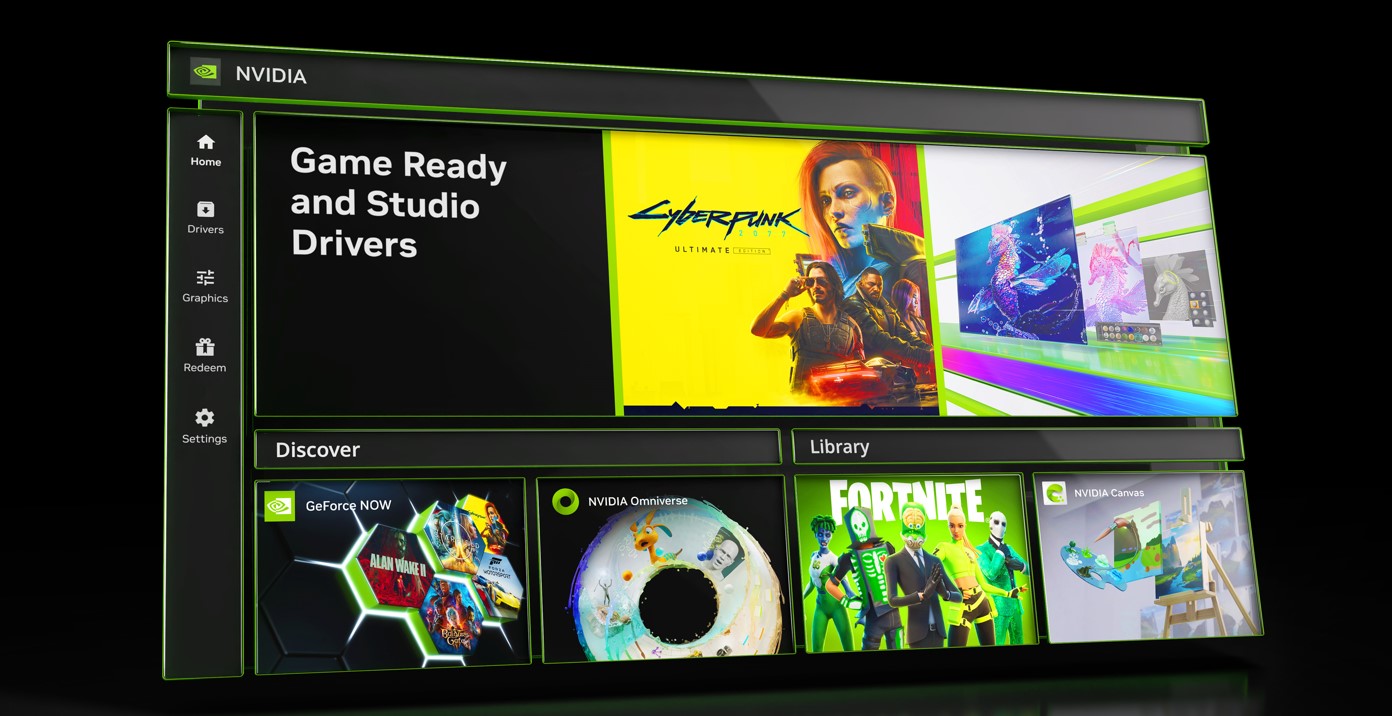
Nvidia App là gì? Cách sử dụng ứng dụng NVIDIA
Ứng dụng hợp nhất Nvidia mới bao gồm tất cả các công cụ hữu ích mà Nvidia đã tích hợp vào phần mềm trình điều khiển của họ trong nhiều năm thành một giao diện hợp nhất duy nhất.
Trước đây, nếu bạn muốn điều chỉnh bất kỳ thứ gì liên quan đến kỹ thuật như Vsync, bạn cần phải vào giao diện phức tạp của Bảng điều khiển Nvidia. Trong khi đó, các trình điều khiển mới cũng như các cài đặt và tính năng dành riêng cho trò chơi có thể được tìm thấy trong Geforce Experience.
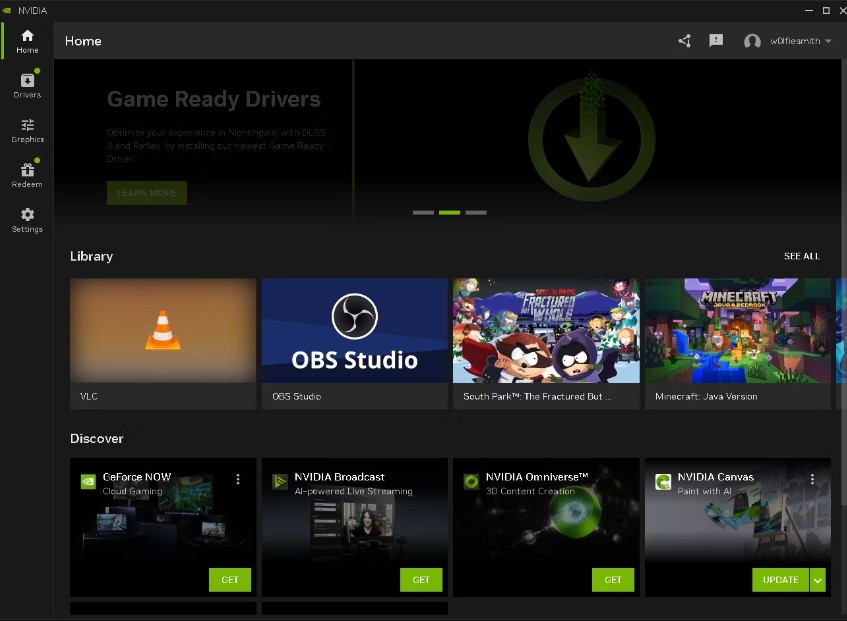
Ứng dụng hợp nhất Nvidia mới bao gồm tất cả các công cụ hữu ích mà Nvidia đã tích hợp
Dưới đây là những gì hiện có trong Nvidia App đầy đủ tính năng:
Trung tâm điều khiển GPU (GPU Control Center)
Đây là nơi cho tất cả cài đặt tối ưu hóa trong trò chơi như chế độ VSync, DSR và Độ trễ thấp. Đối với những người không muốn quá nhiều thao tác, có một tính năng tối ưu hóa chỉ bằng một cú nhấp chuột để áp dụng các cài đặt phù hợp với thông số kỹ thuật của bạn từ dữ liệu của hàng nghìn người dùng khác.
Tiện ích Nvidia Overlay
Nvidia Overlay cho phép bạn nhanh chóng sửa đổi các bộ lọc và xem các số liệu hiệu suất chính, chẳng hạn như tốc độ khung hình và mức sử dụng GPU. Và nếu bạn có màn hình G-Sync mới hơn hoặc chuột được hỗ trợ, bạn sẽ thấy Trình phân tích phản xạ được tích hợp sẵn, tính năng này tự động đo độ trễ của các thiết bị ngoại vi.
Nvidia Freestyle
Dành riêng cho người dùng sử dụng dòng RTX, Freestyle bao gồm hai bộ lọc được hỗ trợ bởi AI là RTX Dynamic Vibrance và RTX HDR. Chúng khai thác các tính năng AI của thẻ dòng RTX để cải thiện màu sắc trong thời gian thực khi bạn chơi. Bộ lọc RTX HDR có nghĩa là bạn có thể chơi các trò chơi SDR với đầy đủ màu sắc HDR trên màn hình hỗ trợ HDR.
Trung tâm ứng dụng
Cũng như các tính năng tích hợp được liệt kê ở trên, ứng dụng Nvidia mới cung cấp một cách dễ dàng để truy cập vào nhiều ứng dụng chơi game và sáng tạo khác mà Nvidia cung cấp, chẳng hạn như nền tảng chơi game đám mây GeForce Now, Nvidia Canvas, ứng dụng vẽ phong cảnh được hỗ trợ bởi AI, hoặc Phát sóng để ghi lại và truyền phát quá trình chơi của bạn.
Đăng nhập tùy chọn
Nếu bạn từng cảm thấy nản khi phải đăng nhập vào ứng dụng GeForce Experience chỉ để tải xuống trình điều khiển mới nhất thì yêu cầu đăng nhập đã bị xóa, nhưng bạn vẫn đủ điều kiện nhận một số phần thưởng nếu bạn chọn đăng nhập.
Nvidia App là một ứng dụng mới và đang ở giai đoạn thử nghiệm tại thời điểm viết bài, bạn sẽ cần gỡ cài đặt Bảng điều khiển và Trải nghiệm GeForce hiện có của mình, vì vậy hãy nhấp để đồng ý với lời nhắc và đợi quá trình cài đặt hoàn tất.
Từ đó, bạn sẽ được hỏi nên sử dụng phiên bản trình điều khiển nào: Game Ready hoặc Studio Drivers. Trừ khi bạn chỉ sử dụng PC cho các ứng dụng sáng tạo, bạn nên chọn Game Ready. Tiếp theo, bạn sẽ có thể chọn không tham gia phân tích trò chơi và phần cứng, thao tác này sẽ tự động tối ưu hóa cài đặt cho bạn.
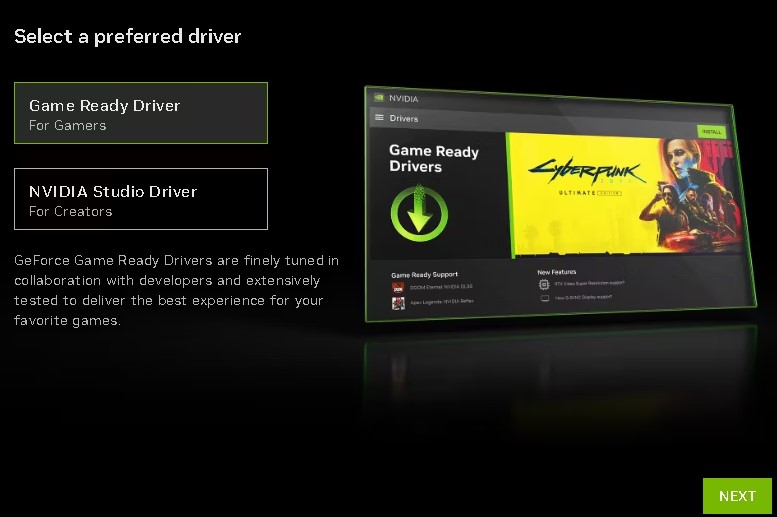
Bạn nên sử dụng trình điều khiển nào
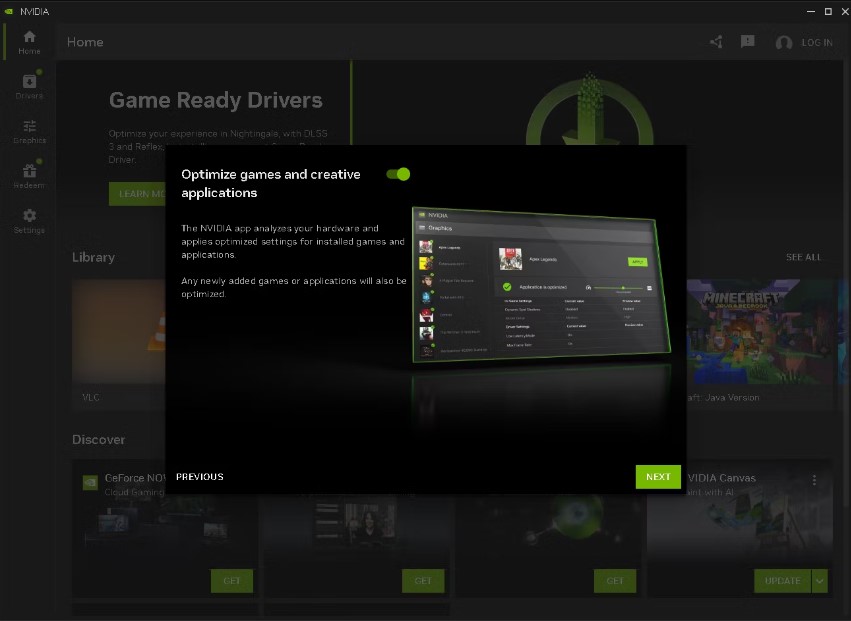
Tiếp theo, bạn sẽ có thể chọn không tham gia phân tích trò chơi và phần cứng
Sau đó, bạn có thể chọn có bật Nvidia Overlay hay không. Cuối cùng, bạn có thể đăng nhập vào tài khoản Nvidia để nhận phần thưởng, chẳng hạn như gói Call of Duty độc quyền. Bước này hoàn toàn không bắt buộc và bạn sẽ không bỏ lỡ bất kỳ tính năng nào của trình điều khiển nếu không đăng nhập.
Khi khởi chạy ứng dụng lần đầu tiên, bạn sẽ thấy màn hình chính chứa các liên kết nhanh đến một số ứng dụng mà nó tìm thấy và tab Khám phá để khởi chạy các ứng dụng sáng tạo khác của Nvidia.
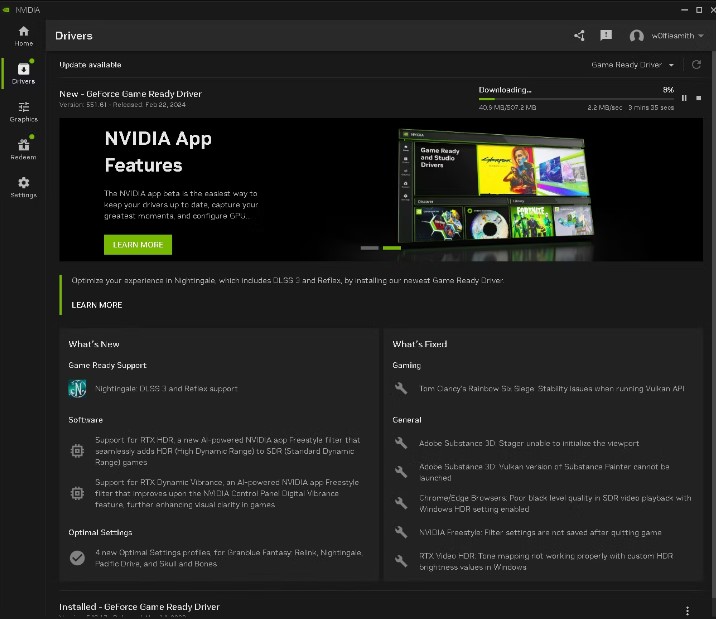
Giao diện ứng dụng
Bên trái là thanh điều hướng. Hãy đi đến Trình điều khiển trước để cài đặt bản mới nhất hiện có. So với ứng dụng GeForce Experience, màn hình trình điều khiển bao gồm bản tóm tắt hữu ích về những tính năng mới và những tính năng đã được sửa trong bản phát hành này.
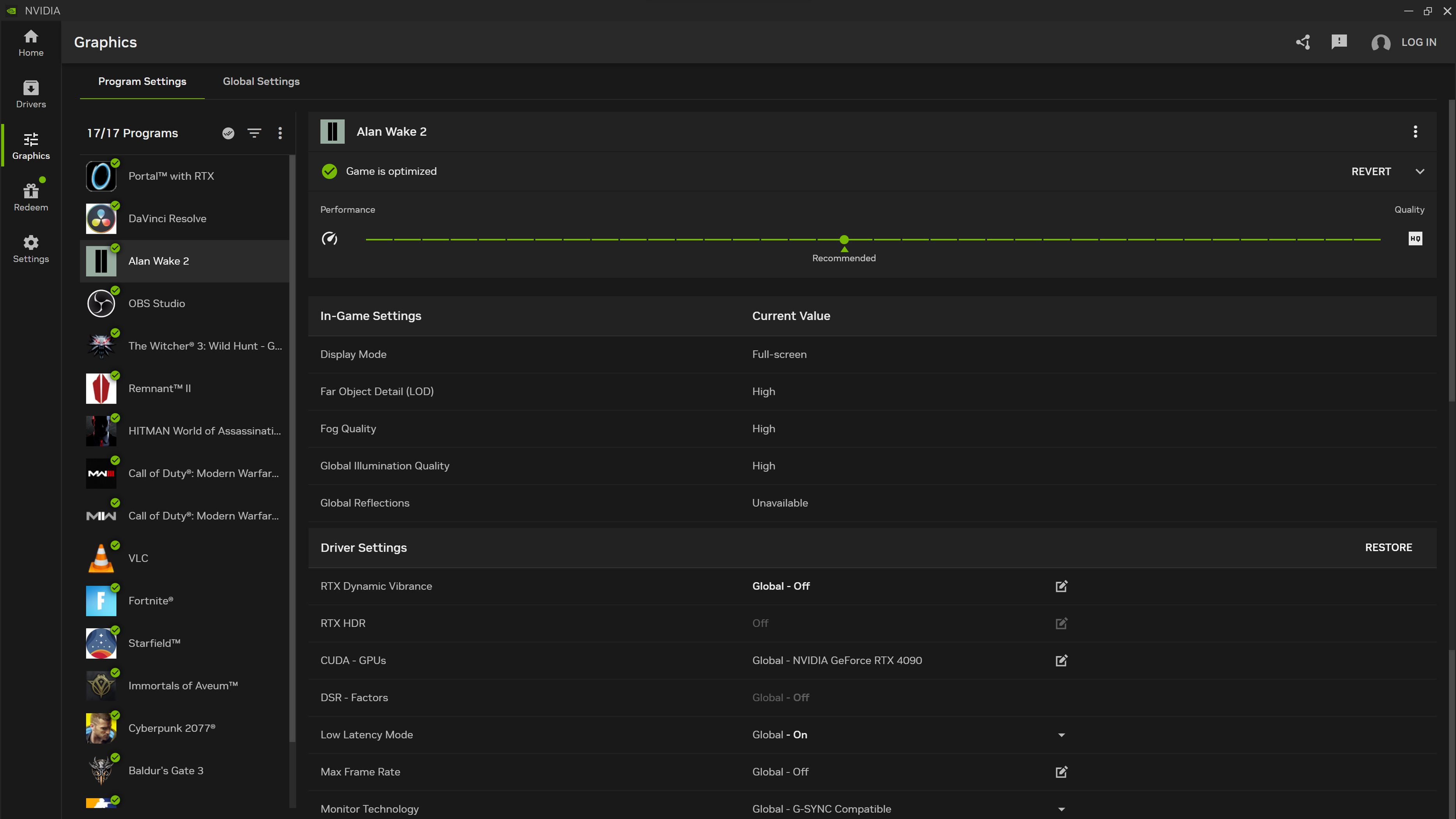
Nhấp qua tên trò chơi để xem cài đặt của bạn đã được tối ưu hóa như thế nào trong quá trình cài đặt
Tab Graphics là nơi bạn sẽ tìm thấy một giao diện hợp nhất đơn giản cho cài đặt trò chơi chung hoặc cho mỗi ứng dụng. Nhấp qua tên trò chơi để xem cài đặt của bạn đã được tối ưu hóa như thế nào trong quá trình cài đặt. Nếu có dấu màu xanh lá cây đều đã được tối ưu hóa.
Bạn sẽ thấy dấu trừ màu xám nếu nó không được tối ưu hóa hoặc dấu chấm than nếu có vấn đề. Nhấp vào menu ba chấm trên trò chơi để tìm nút Khởi chạy. Khi trò chơi đang chạy, hãy nhấn Alt-Z bất kỳ lúc nào để hiển thị Nvidia Overlay (lớp phủ), giúp bạn truy cập nhanh vào các số liệu thống kê, bộ lọc và tính năng ghi trong trò chơi.
Nếu bạn chỉ muốn tốc độ khung hình hiện tại và mức sử dụng GPU, thay vào đó hãy sử dụng Alt-R.
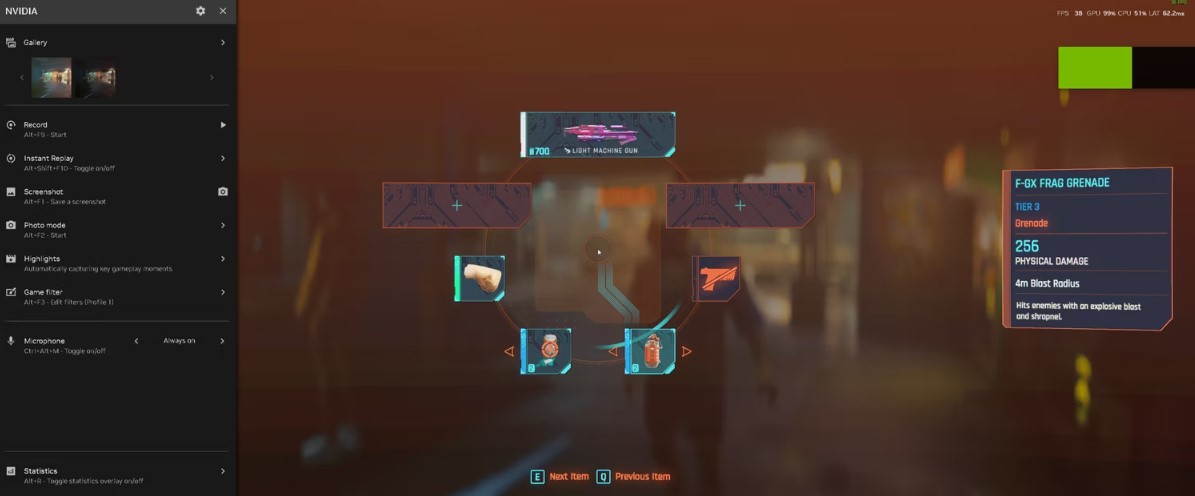
Bạn cũng có thể tùy chỉnh chính xác số liệu thống kê bạn thấy trong lớp phủ hiệu suất
Lưu ý rằng nếu trò chơi có chế độ HDR tích hợp và nếu bạn đã kích hoạt chế độ đó, các bộ lọc RTX Dynamic Vibrance và RTX HDR dường như không tạo ra sự khác biệt vì chúng không thể xếp chồng lên nhau.
Nếu bạn đã đăng nhập, màn hình Đổi quà sẽ hiển thị mọi thứ có sẵn để yêu cầu. Cuối cùng, màn hình Cài đặt hiển thị tổng quan ngắn gọn về thông số kỹ thuật hệ thống của bạn.
Mặc dù ứng dụng Nividia có một số ưu điểm nhưng không phải mọi cài đặt đều được thực hiện, vì vậy bạn vẫn sẽ tìm thấy biểu tượng Bảng điều khiển Nvidia và GeForce Experience trên thanh tác vụ của mình. Mặc dù đã được lên kế hoạch cuối cùng nhưng vẫn chưa có hỗ trợ ép xung thông qua Ứng dụng Nvidia hoặc khôi phục trình điều khiển.
Nvidia cũng cho biết đã đưa ra quyết định ngừng cung cấp một số tính năng không được sử dụng đúng mức, đặc biệt là khi có các lựa chọn thay thế tốt. Việc ngừng cung cấp này bao gồm Phát sóng lên Twitch và YouTube, Chia sẻ hình ảnh và video lên Facebook và YouTube cũng như Chế độ ảnh 360 & Ghi âm thanh nổi. Các tính năng tinh giản giúp cài đặt ứng dụng NVIDIA giảm một nửa thời gian, mang lại giao diện người dùng phản hồi nhanh hơn 50% và chiếm ít dung lượng ổ đĩa hơn 17% so với GeForce Experience.
Ứng dụng Nvidia có thể tự động tối ưu hóa trò chơi của bạn nhưng vẫn cung cấp toàn quyền kiểm soát trên cơ sở từng ứng dụng hoặc toàn cầu để bạn ghi đè bằng các tùy chọn riêng lẻ.
Cho dù bạn là game thủ hay người sáng tạo nội dung, ứng dụng NVIDIA sẽ hỗ trợ đơn giản hóa quy trình cập nhật PC của bạn với trình điều khiển NVIDIA mới nhất, đồng thời cho phép khám phá và cài đặt nhanh chóng các ứng dụng NVIDIA.
Đừng quên truy cập website mega.com.vn để cập nhật nhanh chóng các tin tức công nghệ mới nhất bạn nhé!
Xem thêm >>>
VSync là công nghệ gì? Nên bật hay tắt VSync khi chơi game
Ray Tracing là gì? Tìm hiểu từ A - Z công nghệ trên VGA Nvidia
DLSS là gì? Những gì bạn cần biết về tính năng DLSS của Nvidia
copyright © mega.com.vn